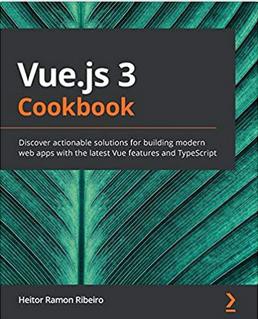Hola amigos de CodigoJS. Hoy les quiere compartir un post nada nuevo, pero que por lo poco que lo practicamos en muchas ocasiones olvidamos como hacerlo. Se trata sobre como crear un Live USB con una distribución de Linux para instalar o probar.
Hay muchas formas de hacerlo, pero en este caso lo haremos con el comando dd (duplicate disk), un comando que permite hacer copias de discos enteros.
Lo primero que vamos hacer es conectar la memoria USB a la computadora para saber en que punto de montaje del sistema de archivos de Linux está. Nos vamos a la consola y escribimos el siguiente comando
$ lsblk
$ lsblk
NAME MAJ:MIN RM SIZE RO TYPE MOUNTPOINT
loop0 7:0 0 62,1M 1 loop /snap/gtk-common-themes/1506
loop1 7:1 0 55M 1 loop /snap/core18/1880
loop2 7:2 0 97,1M 1 loop /snap/core/9993
loop3 7:3 0 129,1M 1 loop /snap/dbeaver-ce/49
loop4 7:4 0 30,3M 1 loop /snap/snapd/9279
loop5 7:5 0 31M 1 loop /snap/snapd/9607
loop6 7:6 0 55,3M 1 loop /snap/core18/1885
loop7 7:7 0 97,7M 1 loop /snap/core/10126
sda 8:0 0 298,1G 0 disk
├─sda1 8:1 0 476M 0 part /boot/efi
├─sda2 8:2 0 7,5G 0 part [SWAP]
├─sda3 8:3 0 197,5G 0 part /home
└─sda4 8:4 0 92,8G 0 part /
sdb 8:16 1 3,7G 0 disk
└─sdb1 8:17 1 3,7G 0 part
sr0 11:0 1 1024M 0 rom Como conocemos el tamaño de la USB conectada podríamos saber la dirección en la cual está, en mi caso es en sdb
Ahora necesitamos desmontar la memoria para realizar el proceso de grabación de la USB.
$ umount /dev/sdb
umount: /dev/sdb: no montado.El siguiente paso es crear el Live USB, en mi caso lo haré del la versión 18.04 de Kubuntu. Nos vamos a la consola y nos ubicamos en el mismo directorio donde tenemos el ISO y ejecutamos el siguiente comando:
sudo dd if=kubuntu-18.04.3-desktop-amd64.iso of=/dev/sdb1 bs=4M status=progress conv=fsyncDonde:
if: Indica el archivo de entrada.
of: El archivo de salida.
bs=4M: indica que la lectura y escritura se hace por bloques del tamaño indicado.
status=progress: muestra la tasa de transferencia.
conv=fsync fuerza una escritura de los datos antes de terminar la grabación.
Esperamos unos minutos hasta que se complete el proceso y al final debemos de ver algo como sigue:
1946157056 bytes (1,9 GB, 1,8 GiB) copied, 180 s, 10,8 MB/s
464+1 registros leídos
464+1 registros escritos
1947598848 bytes (1,9 GB, 1,8 GiB) copied, 275,389 s, 7,1 MB/s
Listo, con esto ya tenemos nuestra memoria USB para instalar/probar en otra computadora.
Hasta la próxima.